POLESTAR AutomationはREST APIを通じ、監視ツール、インシデント管理ツール、ビジネスチャットなどの外部ツールと連携が可能です。
代表的なビジネスチャットの 「Chatwork」、「Microsoft Teams」、「Slack」なども連携ができ、POLESTAR Automationのスクリプト実行、Windowsアップデート、ファイル配布、点検、監査など、自動実行するジョブの結果をビジネスチャットへ通知することができます。
「Chartwork」を例にとり、連携方法を説明します。
1.Chatwork API Tokenの取得
Chatworkと連携するにはAPI用のトークンが必要ですので、ChatworkのAPI Tokenを取得します。
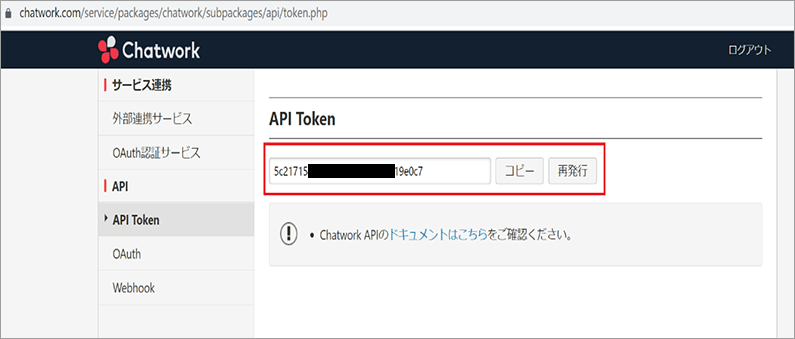
図1 API Tokenの取得
2.POLESTAR Automationのクレデンシャル登録
Chatworkと連携するために、POLESTAR Automationの「クレデンシャル登録」で設定を行います。デフォルトで用意している外部ツール用の「NOTIFY_REST」を選択して、Chatwork用のクレデンシャルを登録します。
「Request URL」の設定、取得したChatworkのトークンを「Header」に設定し、「Body」には、ジョブ結果の通知内容を設定します。
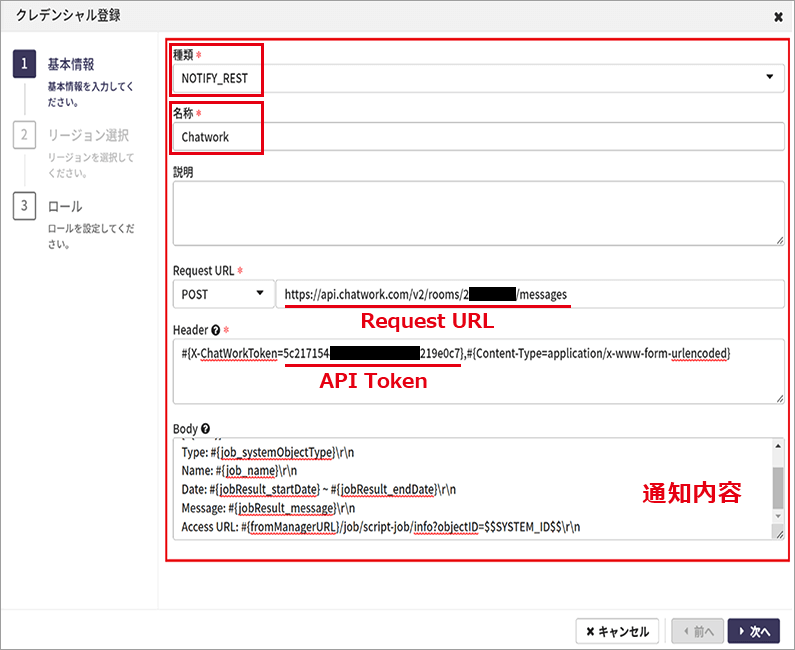
図2 クレデンシャル登録
クレデンシャルの登録が完了すると、「Chatwork」名称のクレデンシャルが登録されます。この画面では、作成済のクレデンシャルの一覧を参照できます。
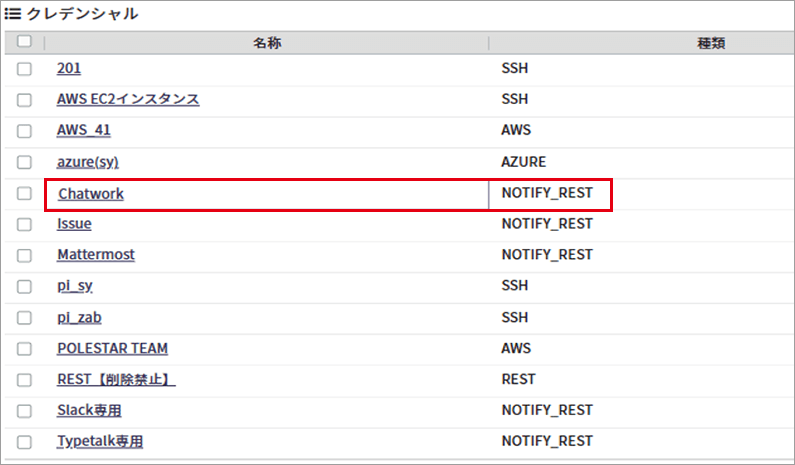
図3 クレデンシャル一覧
3.ジョブ結果の通知設定
通知を行いたいジョブの「通知設定」タブで設定をします。
「クレデンシャル」の中から「Chatwork」を選択します。
この通知設定が完了すると、ジョブ結果がChatworkへ通知されます。
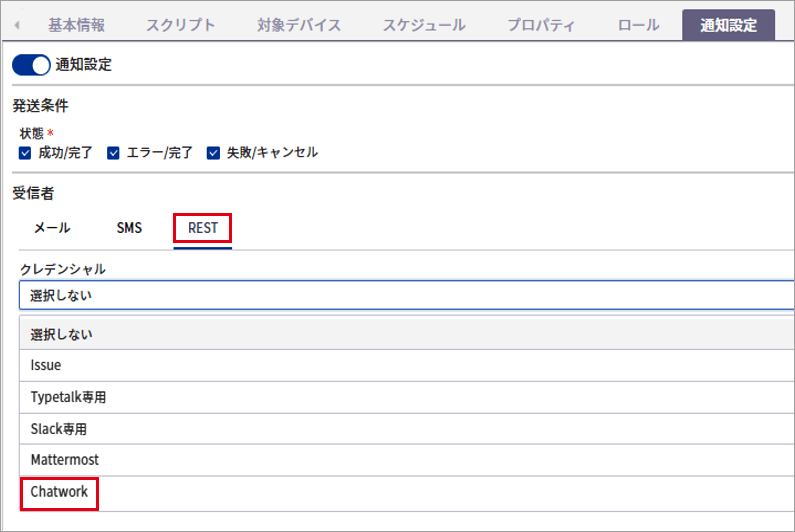
図4 ジョブ結果の通知設定
4.Chatworkの通知
通知設定を行ったジョブが実行されると、そのジョブ結果がChatworkへ通知されます。
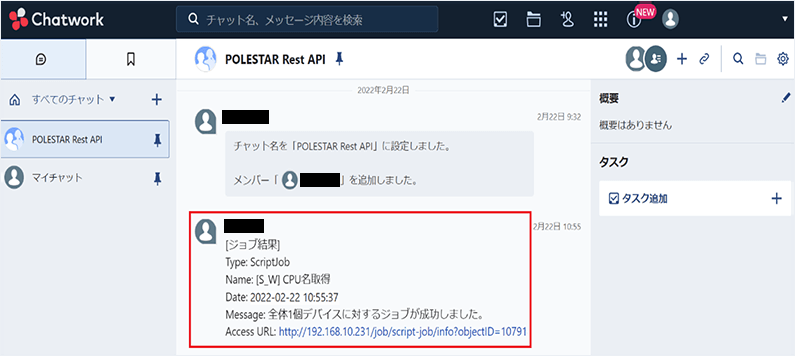
図5 Chatworkの通知
通知内容にある「Access URL」からPOLESTAR Automationの当該ジョブの内容を確認することが可能です。
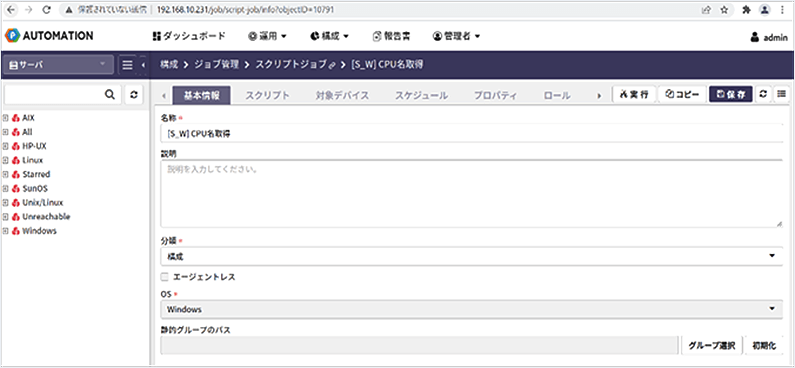
図6 当該ジョブの内容確認
このように、POLESTAR AutomationではREST APIを通じ、ビジネスチャット、監視ツール、インシデント管理ツールなどのさまざまな外部ツールと連携が可能です。
POLESTAR AutomationとZabbixとの連携については、以下のページをご参考にしてください。

